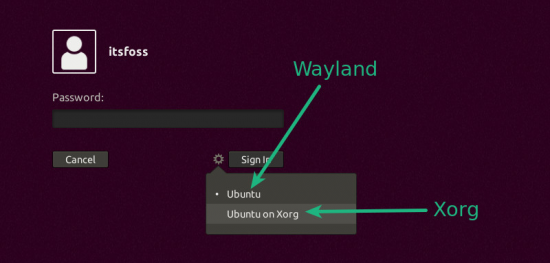Wayland ve Xorg arasında geçiş yapma
Xorg ve Wayland nedir?
Xorg, Linux'ta uzun yıllardır kullanılan geleneksel görüntüsü suncusu yazılımıdır. Wayland ise GNOME projesi kapsamında geliştirilen bir görüntü sunucusu olup günümüzde pek çok Linux dağıtımı ve masaüstü ortamı Wayland'a geçmeyi planlamaktadır.
Ubuntu'da 21.04 nolu sürümünden itibaren öntanımlı görüntüsü sunucusu olarak Wayland kullanılmaya başlanmıştır, Xorg ise seçimlik olarak kullanılabilmektedir.
Masaüstünde çalışırken normal şartlarda Xorg ile Wayland arasında bir fark hissetmezsiniz.
Halihazırda hangisini kullandığımı nasıl öğrenebilirim?
Hangi görüntü suncusunu kullanmakta olduğunuzu iki şekilde öğrenebilirsiniz:
1. Yol: Sistem Ayarları > Hakkında > Pencere Sistemi yolunu izleyin orada X11 yazıyorsa Xorg kullanıyorsunuz, Wayland yazıyorsa Wayland kullanıyorsunuz demektir.
2. Yol: Uçbirim'de alttaki komutu kullanarak öğrenebilirsiniz. Komutu girdiğinizde sonuçta X11 şeklinde bir çıktı alıyorsanız Xorg kullanıyorsunuz demektir, eğer Wayland'ı kullanıyorsanız çıktıda Wayland yazar.
echo $XDG_SESSION_TYPE
Neden Xorg'a geçiş yapmaya ihtiyaç duyulur?
Bazı uygulamalar ve donanımlar Wayland ile uyumlu olmadığı için çalışmayabilir. Örneğin ekran paylaşımı-uzak masaüstü bağlantısı özelliği sunan bazı uygulamalar, ekran kaydetme uygulamaları, yüksek çözünürlüklü bazı oyunlar, eski bazı oyunlar gibi. Ekran kartları, klavye, monitör gibi belirli türde cihazlar (örneğin klavye dilinin uymaması, Türkçe karakterlere basıldığında başka harflerin çalışması gibi). Öntanımlı görüntü sunucusunun Wayland olması nedeniyle bu gibi sorunlarla karşılaşıyorsanız aşağıda anlatıldığı gibi Xorg'a geçiş yapabilirsiniz.
Xorg'a nasıl geçiş yapabilirim ?
Alttaki birinci yol çoğu zaman yeterlidir. Birinci yolda, sadece giriş yöneticisi (GDM), Xorg üzerinde başlamaz. Ekran kartı uyumsuzluğu ya da açılışta şifre girerken klavye dilinin uyumsuz olması gibi durumlar için giriş yöneticisini de kapsayan ikinci yol kullanılabilir.
1. Yol
Bilgisayarınızı yeniden başlatın. Kullanıcı oturum açma ekranı geldiğinde ekranın sağ alt köşesindeki dişli çark şeklindeki simgeye tıklayın (eğer bu düğme yoksa sisteminiz Wayland ile uyumlu olmayabilir ve bu durumda hazihazırda zaten Xorg kullanıyor olabilirsiniz).
- Açılan menüde "Ubuntu" yazan seçenek Wayland oturumunu ifade eder "Ubuntu on Xorg" ise Xorg oturumunu ifade eder. Bu seçenekleri kullanarak kolayca geçiş yapabilirsiniz.
2. Yol
Alttaki komutlar yardımıyla da Wayland ile Xorg arasında geçiş yapılabilir. Bu yol kullanıldığında birinci yolun aksine giriş yöneticisinin de (GDM), Xorg ile başlaması sağlanmış olur.
- Xorg tercihi için (Wayland'ı devredışı bırakır):
sudo gedit /etc/gdm3/custom.conf- komutunu girin açılan metin dosyasında
#WaylandEnable=falseyazan satırın başında # karakterini silip dosyayı kaydedin. Bilgisayarı yeniden başlatın.
| Kare (#) işareti söz konusu satırdaki işlevi devre dışı bırakır. Bu işaret kaldırıldığında o satırdaki işlev etkin hale gelir. |
- Wayland tercihi için (Xorg'u devredışı bırakır):
sudo gedit /etc/gdm3/custom.conf- komutunu girin açılan metin dosyasında
WaylandEnable=falseyazan satırın başına # karakteri ekleyip kaydedin. Bilgisayarı yeniden başlatın.